Prečo sa počítač nespustí, nezapne - čo robiť? Pri spustení sa počítač nenačíta, reštartuje - aký je dôvod?
Používatelia počítačov musia pravidelne čeliť rôznym problémom a jedným z nich je situácia, keď sa počítač nezapne alebo nespustí. Poďme zistiť, prečo sa to deje a čo s tým robiť.
Používatelia počítačov musia niekedy pri svojej práci čeliť rôznym problémom. Čokoľvek robíte, stále je to technika, ktorá môže pravidelne zlyhávať. V našom článku sme sa rozhodli diskutovať o probléme, keď sa počítač nezapne alebo zapne, ale nespustí sa. Dôvodov môže byť niekoľko a nižšie vám o nich povieme podrobne.
Prečo sa počítač nezapne, nespustí - čo robiť?
Ak sa zrazu váš počítač začal správať čudne a nejde zapnúť alebo sa jednoducho nespustí, použite naše tipy nižšie a skontrolujte, či všetko funguje. V skutočnosti môže tento jav niekedy jednoducho zmiznúť, nie je jasné prečo, a niekedy sa stáva periodickým a v dôsledku toho počítač vôbec odmieta pracovať.
1. Porucha napájacej jednotky

V prvom rade venujte pozornosť napájacej jednotke. Ak je rozbitý, potom keď zapnete počítač, ventilátory sa nespustia a kontrolky na skrinke sa nemusia ani rozsvietiť. Alebo, ako voliteľné, počítač sa stále zapne, ale iba na monitore neuvidíte žiadne informácie. Môže to naznačovať zlú výživu, keď nestačí na prácu všetkých systémov, ale iba niektorých.
Pri kúpe novej jednotky by ste nemali šetriť. Ak je nekvalitný, veľmi rýchlo sa rozbije, prípadne môže poškodiť iné časti a tie jednoducho zhoria. Dôležité je aj umiestnenie počítačovej skrine a správnosť inštalácie. Ak urobíte nesprávne pripojenie, nič nebude fungovať. A umiestnenie môže byť jednoducho nepohodlné. Áno, ak počítač priložíte k stene, prehreje sa a diely budú pracovať aktívnejšie. V konečnom dôsledku to povedie k poruchám a predovšetkým budú trpieť fanúšikovia. To, že sa im už darí zle, sa dá pochopiť hučaním.
Ak máte podozrenie, že problém je v napájacom zdroji, musíte na kontrolu zobrať ďalší funkčný zdroj z iného počítača.
Zapojenie nie je veľmi náročné a stačí aspoň povrchne vedieť, čo a ako je usporiadané. Potrebujete krížový skrutkovač a príručku k základnej doske. To je potrebné pre správne pripojenie častí. Alebo si môžete všetko vo vnútri odfotiť a nechať sa viesť fotkou.
2. RAM

Ak sa vyskytnú problémy s pamäťou RAM, počítač zvyčajne zamrzne alebo sa neustále reštartuje. Aj pri zapnutom PC sa môže objaviť modrá obrazovka s pre mnohých nezrozumiteľnými nápismi, prípadne sa nezobrazí vôbec nič. V druhom prípade môžeme hovoriť o poruche pamäťového modulu, ale napriek tomu je potrebné ho skontrolovať. Ak sa počítač stále zapne, postupujte takto:
- Ak chcete začať, spustite správcu úloh pomocou kláves Win+R a zadajte riadok "mdsched"
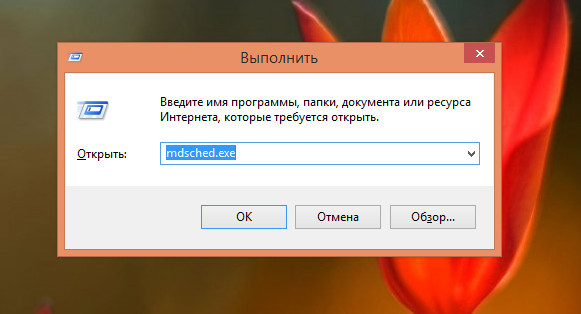
- Stlačte "Vykonať" a otvorí sa okno, kde vyberieme "Reštartovať a vykonať kontrolu"
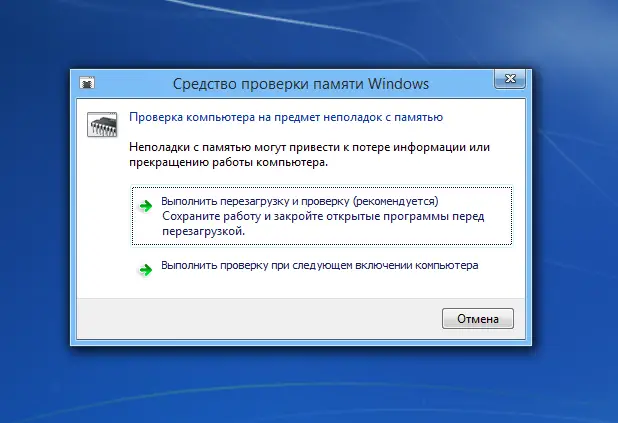
- Potom počítač začne sám kontrolovať a ak sa zistia problémy, zobrazí sa zodpovedajúca správa
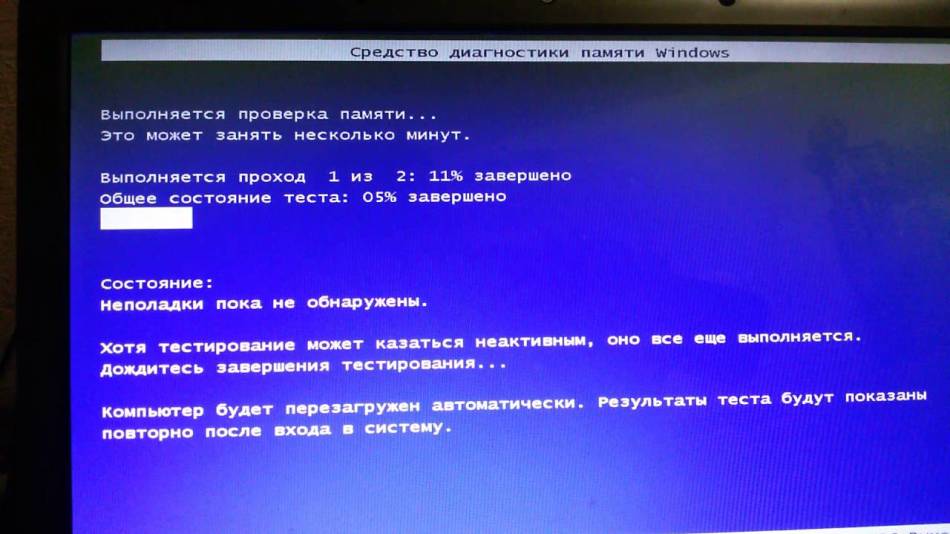
Ak sa počítač nezapne, skúste vymeniť jeden alebo všetky prúžky a skontrolujte či počítač funguje ako má.
Dnes majú takmer všetky počítače dva sloty RAM. Takže s nimi môžete pracovať postupne. Len tak zistíte problém.
Ak ste sa dotkli a pokúsili sa preinštalovať RAM a potom sa začali problémy, znamená to, že ste to opravili zle. Urobte to znova. Nepochybne v skrini počítača a pri vypnutom napájaní.
3. Video karta

Ak počítač sa zapne, ale na obrazovke nič neukazuje alebo je úplne nejasné, čo sa na ňom zobrazuje, potom môžete mať problémy s grafickou kartou. Najprv sa uistite, že máte monitor bezpečne pripojený, pretože niekedy sa môžu káble uvoľniť.
Ak je všetko v poriadku, ale vyskytol sa problém, pozrite sa pod kryt puzdra a uistite sa, že grafická karta dobre drží na základnej doske. Ako možnosť sa môžete pokúsiť zmeniť grafickú kartu na podobnú, ak existuje taká príležitosť.
V zriedkavých prípadoch je to spôsobené poruchou monitora, ale ani to by sa nemalo vylúčiť.
4. Základná doska

Poruchy alebo vážne poškodenie k základnej doske môže spôsobiť, že sa počítač buď vôbec nezapne, alebo monitor nebude zobrazovať údaje. Pri náhlom reštarte, ktorý sa stáva často alebo počítač zamrzne, môžete myslieť aj na problémy so základnou doskou.
Základná doska je základom celého počítača a pred jej kontrolou by ste sa mali uistiť, že všetko ostatné funguje správne. To je len vtedy, ak nerozumiete, potom je lepšie kontaktovať špecialistov.
5. Procesor

Neresetovať z účtov a spracovateľa. Aj keď jeho rozpad je veľmi zriedkavý. Dôvodom je zvyčajne nedostatočné vetranie. Takže v tomto prípade by ste mali myslieť na výmenu ventilátora.
Samozrejme, môžete zmeniť aj procesor, ale na rozdiel od napájacej jednotky to bude oveľa náročnejšie. Najprv musíte poznať vlastnosti pripojenia a rovnakú tepelnú pastu, na ktorej je držaný procesor, môže byť pre začiatočníka ťažké nahradiť.
6. Pevný disk

Ak váš ak sa počítač nespustí a súčasne počujete prasknutie alebo vŕzganie, určite to naznačuje problémy s pevným diskom. Môžu sa vyskytnúť aj iné problémy, napríklad sa zobrazí toto hlásenie:

Hovorí sa, že nemáte nainštalovaný systémový disk. V tomto prípade stojí za to skontrolovať spoľahlivosť jeho pripojenia a potom sa uistiť, že ho systém BIOS rozpozná.
Pri zapínaní počítača stlačte tlačidlo Odstrániť a otvorí sa BIOS. Ďalej vyhľadáme sekciu Boot pomocou klávesov na klávesnici a pozrieme sa do zoznamu všetkých dostupných diskov. Mal by to byť jeden alebo dva, v závislosti od toho, koľko ste ich nainštalovali.
Ak ste svoj pevný disk nenašli v systéme BIOS, odneste ho do servisu. Možno máte problém s doskou pevného disku. Ale skúste najskôr vymeniť kábel.
Je dôležité poznamenať, že niektoré poruchy by ste nemali odstraňovať sami, najmä ak o nich ničomu konkrétnemu nerozumiete. Okrem toho, ak sa váš počítač nezapne, skúste ho na niekoľko minút odpojiť od siete. Tým sa vyčistí statická elektrina a snáď bude všetko fungovať. Niekedy to pomôže, ak nedôjde k vážnym zlyhaniam.















